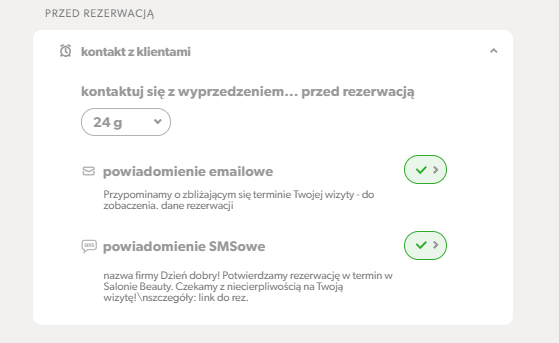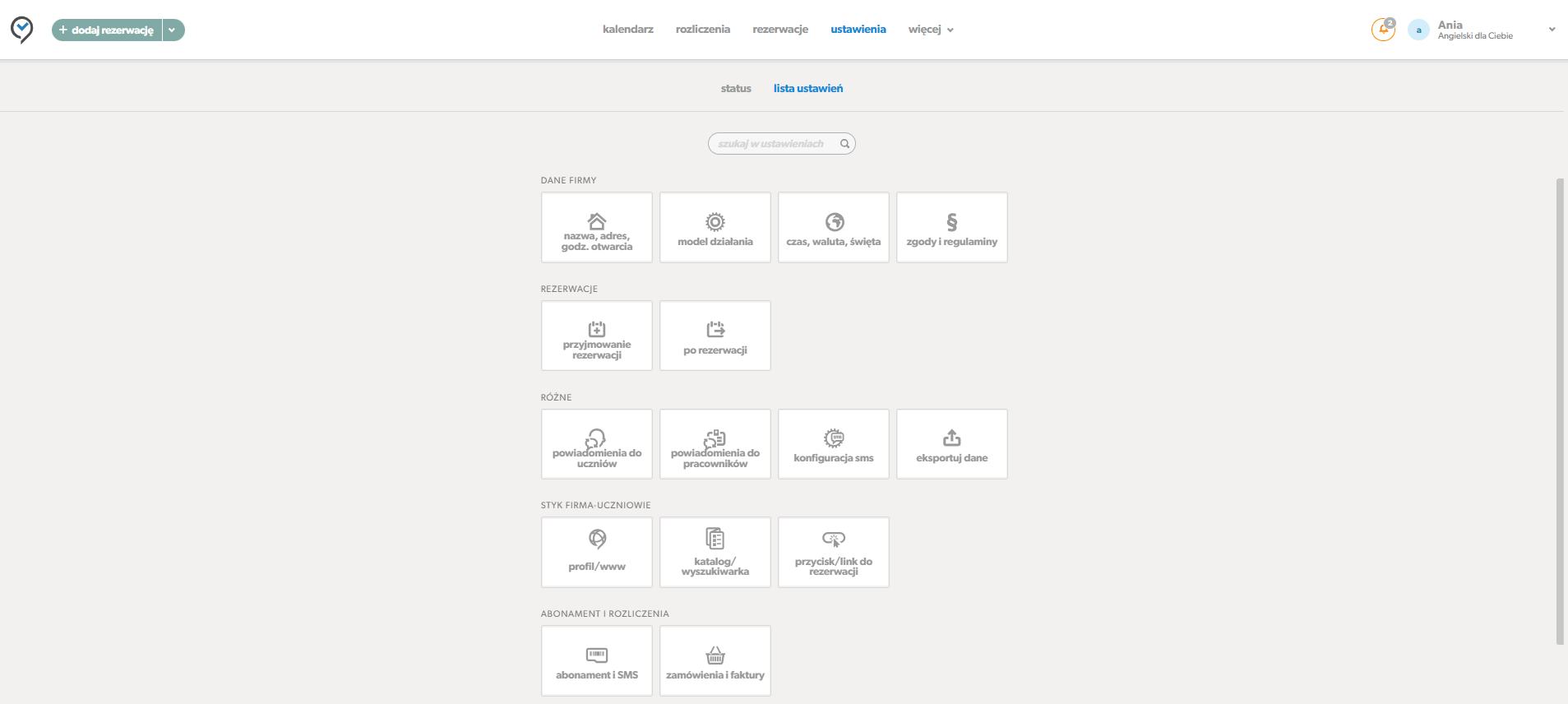
W tej sekcji ustawisz zasady rezerwacji w firmie oraz zdecydujesz jak ma zachować się system po dodaniu rezerwacji – czy to przez Ciebie czy klienta.
W pierwszej kolejności, decydujesz czy chcesz pokazywać klientom swoje wolne terminy na profilu swojej firmy w Reservis jak i to czy umożliwisz samodzielne rezerwacje wizyt i na jakich zasadach
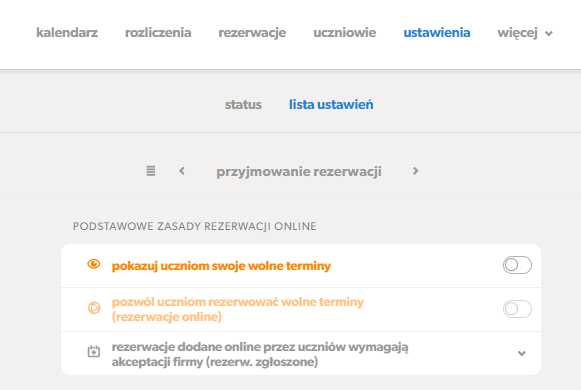
Wystarczy, że włączysz wybrane ustawienia.
Pamiętaj!
Jeżeli działasz w branży edukacyjnej, aby włączyć rezerwacje online, być może będziesz musiał z nami porozmawiać.
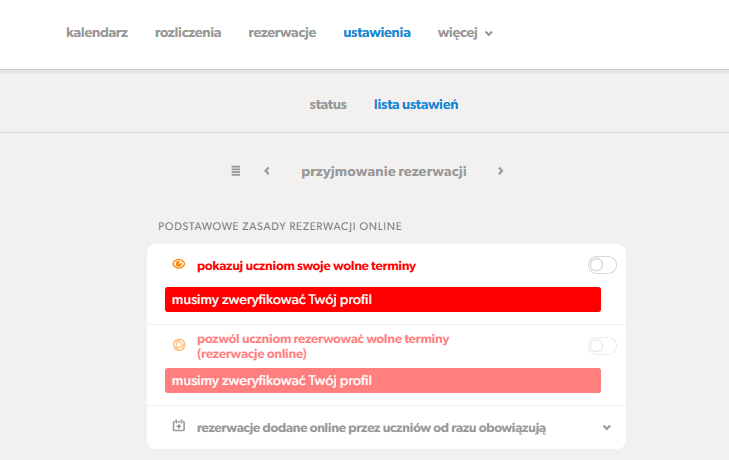
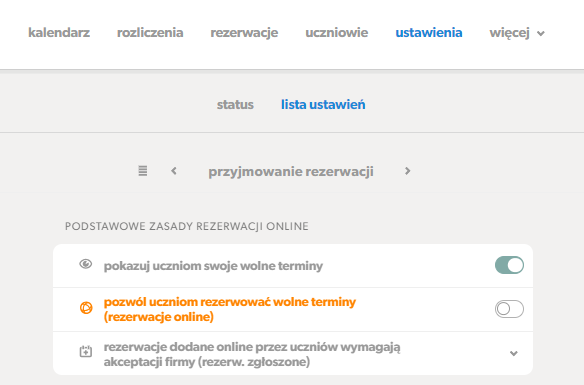
Możesz zdecydować że pokazujesz wolne terminy ale bez możliwości rezerwacji – wówczas klient zobaczy wolne terminy i będzie mógł sprawdzić dostępność przed kontaktem z Tobą, co przyspieszy proces telefonicznego zapisu – klient będzie wiedział że wygodny dla niego termin jest dostępny.
Możesz też zdecydować że nie tylko pokazujesz wolne terminy ale też umożliwiasz Klientom samodzielne rezerwowanie Twojego czasu pracy
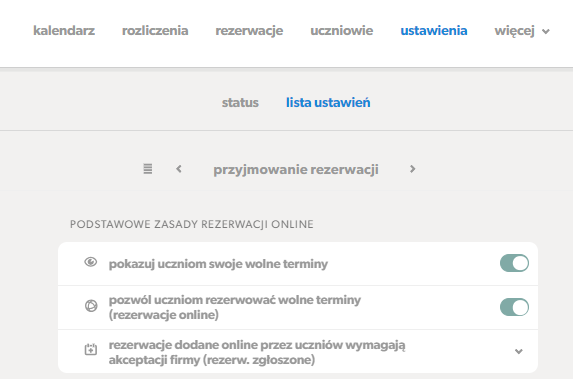
Gdy umożliwiasz rezerwacje online, możesz zdecydować, czy rezerwacje stają się od razu rezerwacjami oczekującymi na realizację czy też termin wskazany przez klienta wymaga Twojej akceptacji.
Decydując się na konieczność potwierdzania wszystkich rezerwacji dodawanych online zdefiniuj czas w trakcie którego należy zaakceptować lub odrzucić propozycję terminu – standardowo ustawiany jest termin 48 godzin. Jeżeli w określonym czasie nie zaakceptujesz propozycji wizyty którą dodał klient – zniknie ona z kalendarza a termin będzie ponownie dostępny do rezerwacji.
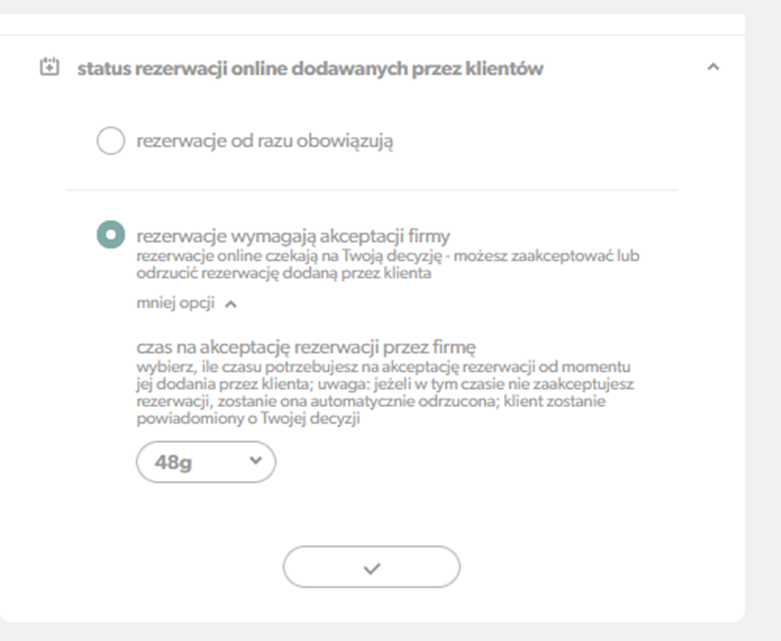
Pamiętaj że do czasu odrzucenia rezerwacji – przez firmę lub system po przekroczeniu czasu – termin jest niedostępny dla innych klientów. Jeżeli więc wizyta nie może się odbyć – odrzuć propozycję Klienta jak najszybciej.
Czarna lista pozwala na blokowanie możliwości rezerwacji online dla tych klientów którzy nie przyszli na wizytę nie odwołując jej lub nie zmieniając terminu. Jeżeli chcesz skorzystać z tej funkcjonalności – włącz je
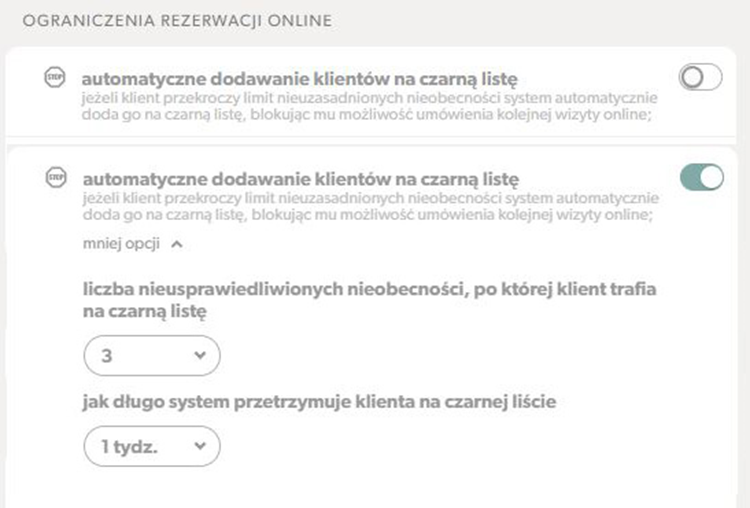
a następnie – po rozwinięciu więcej opcji
ustaw po ilu nieusprawiedliwionych nieobecnościach klient ma trafić na czarną listę, system proponuje trzy takie wizyty
określ na jaki okres czasu chcesz zablokować klientowi możliwość rezerwacji wizyt online – system zaproponuje blokadę na okres jednego tygodnia, do dyspozycji masz też termin 24 godzin, 3 lub 3 dni.
Możesz również samodzielnie dodać klienta na czarną listę lub ją wyłączyć dla wybranego klienta.
Włączenie weryfikacji numerów telefonów oraz adresów e-mail daje ci pewność że te dwie dane podane przez klienta są poprawne – klient rezerwujący wizytę online zostanie poproszony o wpisanie kodów weryfikacyjnych.
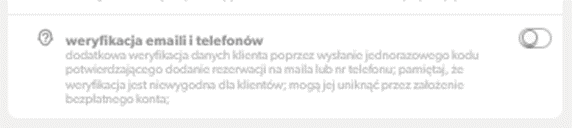
System będzie weryfikował podane informacje nawet w sytuacji gdy numer telefonu lub adres email będzie daną opcjonalną (nie wymaganą przy dodawaniu rezerwacji) ale klient je poda w trakcie dodawania wizyty.
Jeżeli Twoja firma nie posiada wiadomości sms (abonamentowych lub jednorazowych) weryfikacja numeru telefonu nie będzie możliwa. Pamiętaj w takim przypadku aby odpowiednio ustawić dane klienta jakich wymagasz przy rezerwacji – ten sam zakres jest wymagany niezależnie czy klient dodaje wizytę samodzielnie, czy robi to pracownik.
Terminy rezerwacji jest to ustawienie, dzięki któremu zdefiniujesz jakie terminy udostępniasz klientowi który rezerwuje wizyty online – czy najbliższy termin jaki może zostać zaproponowany to następny dzień, za godzinę czy dopiero za tydzień.

Dla nowo utworzonego konta, termin najbliższej wizyty dostępny online to 1 tydzień. Aby to zmienić wystarczy, że klikniesz listę rozwijalną
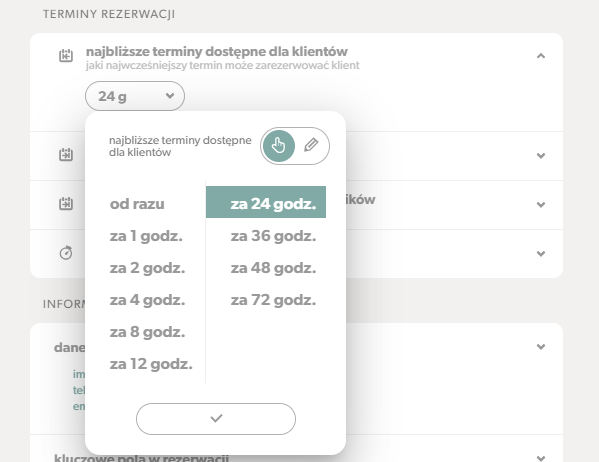
I wybierzesz właściwy termin. Możesz też wpisać własną wartość. Pamiętaj tylko o tym, aby podać wartość w godzinach – np. 18 godzin.
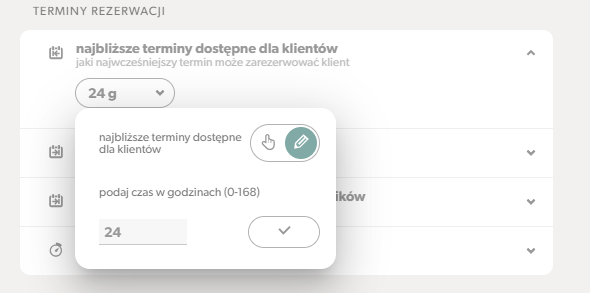
Najdalsze terminy dostępne dla klientów to ustawienie w którym ustawisz najdłuższy okres na jaki klienci mogą robić rezerwacje online.

Standardowo, jest to 3 miesiące ale możesz zmodyfikować ustawienie wprowadzając 6 lub nawet 12 miesięcy.
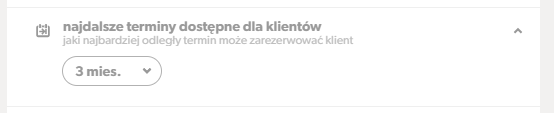
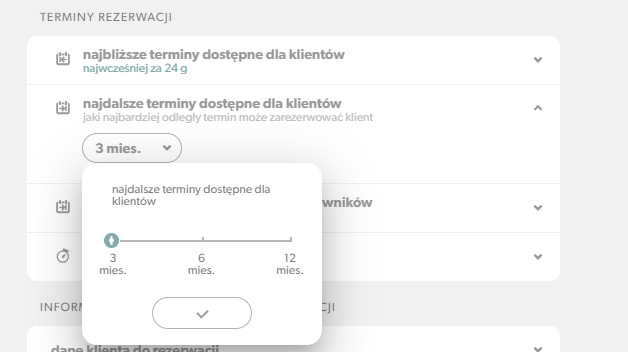
Najdalsze terminy dostępne dla pracowników to ustawienie z kolei oznacza okres w jakim pracownicy mogą dodawać rezerwację – możesz zostawiać okres 12 miesięcy lub go skrócić.


Proponowane terminy wizyt co…

czyli Częstotliwość dostępnych terminów dla uczniów to ustawienie w którym zdecydujesz w jaki sposób chcesz prezentować klientom terminy online – czy wolne terminy mają być prezentowane co 15 minut np. 9:00; 9;15; 9:30; 10:00 czy przykładowo co godzinę np. 9:00 a następnie godzina 10:00.
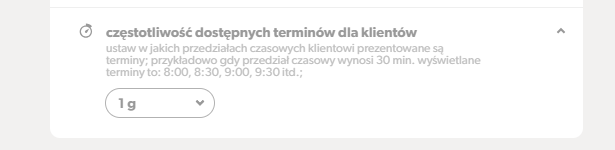
Masz do wyboru kilka możliwości
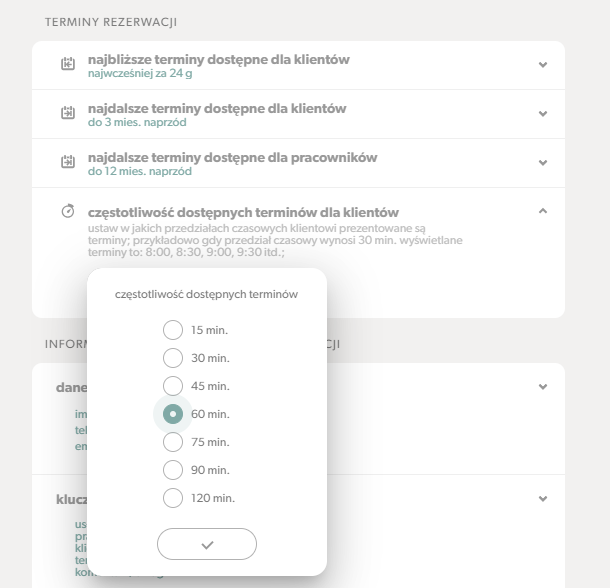
Dane jakich wymagasz od Klienta ustawisz w sekcji Informacje wykorzystywane w rezerwacji – Dane klienta w rezerwacji. Na starcie systemu jako wymagane dane ustawione zostało imię i nazwisko oraz numer telefonu, adres e-mail jest daną opcjonalną.
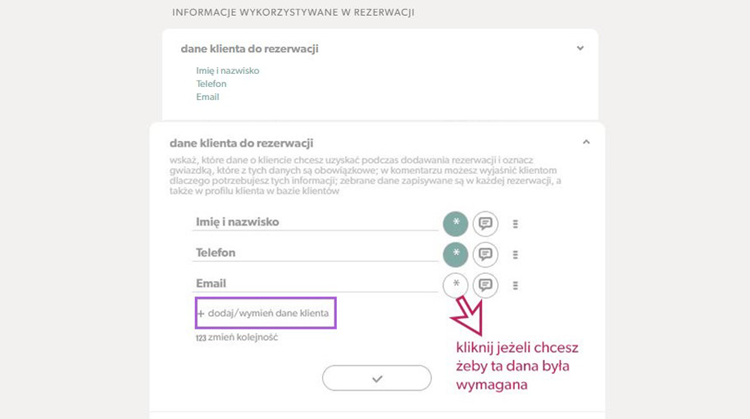
Gdy wcześniej zaznaczyłeś, że dojeżdżasz do Klienta i włączyłeś konieczność podawania przez niego adresu, to właśnie tutaj zobaczysz tą informację jako wymagana daną Klienta.
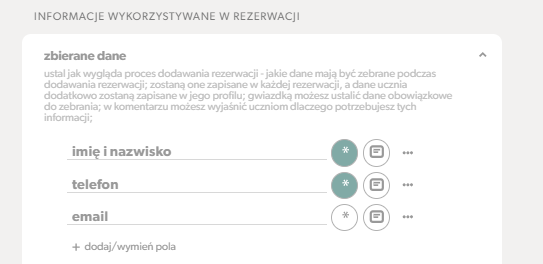
Ta dana będzie wymagana oczywiście tylko dla tych wizyt lub usług na których zaznaczysz że są mają one być zrealizowane z dojazdem do klienta.
W każdej chwili możesz też dostosować dane jakich wymagasz do Twoich potrzeb.
Zobacz jakie dane masz do wyboru – zaznacz te których potrzebujesz do poprawnego realizowania usługi
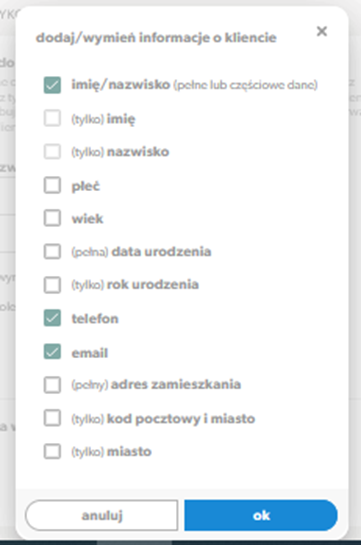
W części poświęconej Danym niezbędnym w rezerwacji – Kluczowe informacje w rezerwacji – dodasz również dodatkowe informacje które potrzebujesz uzyskać od klienta przed wizytą. Standardowo, przy rezerwacji wymagane są dane dotyczące:
usługi jaka ma zostać zrealizowana,
terminu wizyty,
pracownika który ma wykonać usługę,
danych klienta.
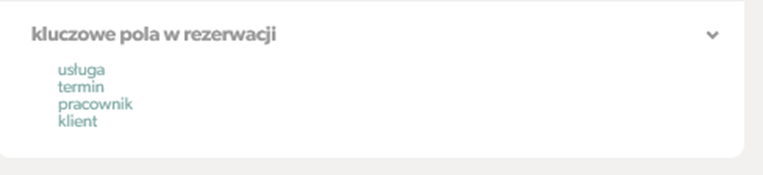
Możesz dodatkowo poprosić o klienta o dodatkową informację którą musi podać. Odpowiedź klienta będziesz widział na podglądzie rezerwacji. Pamiętaj, że jeżeli wykorzystasz tą możliwość również Twoi pracownicy będą musieli poprosić o dodatkowe informacje.
Możesz też pozwolić klientowi na przekazanie informacji dodatkowych – włącz wówczas ustawienie pozwalające klientom na dodawanie komentarzy do rezerwacji.
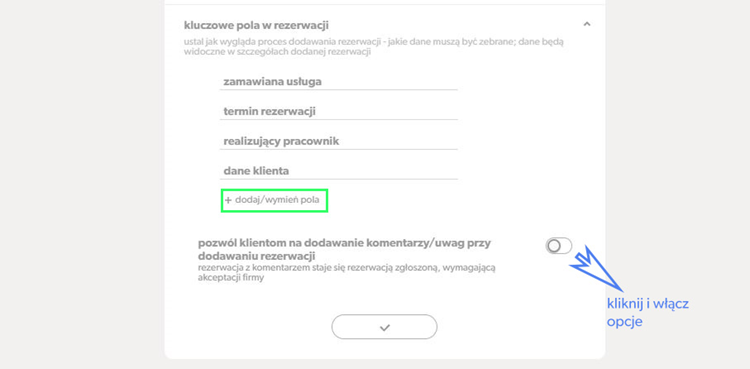
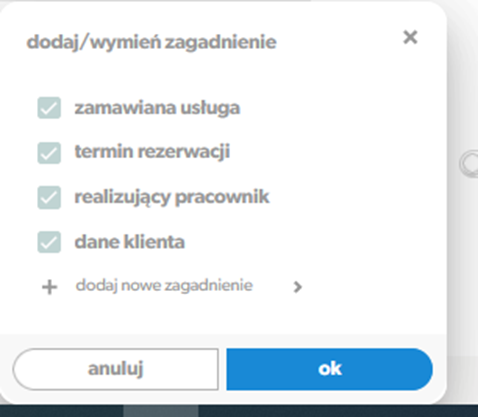
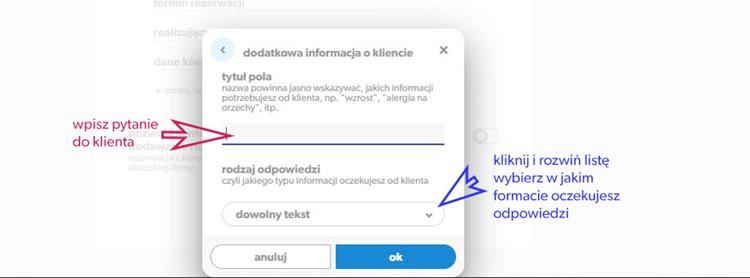
Ustawienia po rezerwacji
W tej sekcji ustawisz to jak system zachowa się po dodaniu rezerwacji – przez ciebie lub przez twojego klienta:
– określisz czy chcesz aby klient po dodaniu rezerwacji widział dodatkowy komunikat lub mógł pobrać plik – np. zasady odwoływania wizyt w twojej firmie
– zdecydujesz czy klient ma otrzymywać potwierdzenie dodania rezerwacji
– zdefiniujesz czy system ma automatycznie potwierdzać fakt odbycia rezerwacji
– ustalisz czy Twoi klienci mogą samodzielnie zmienić lub odwoływać swoje rezerwacje
– zdecydujesz czy chcesz wysyłać przypomnienia o wizycie
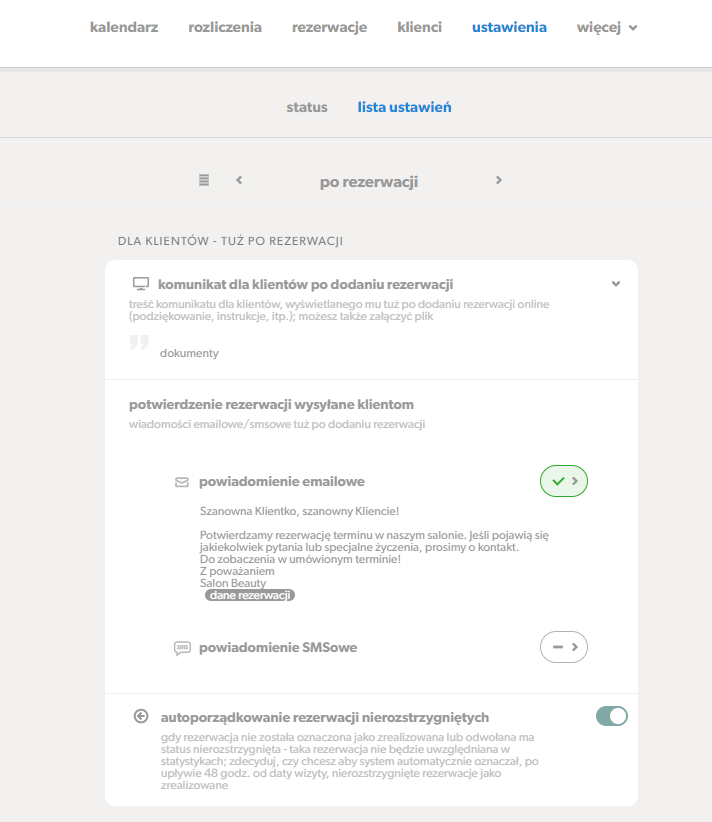
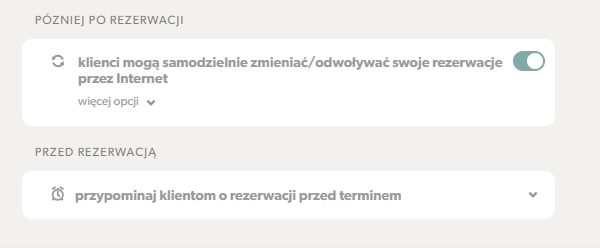
Ustawienie komunikatu dla klientów po dokonaj rezerwacji
Skorzystaj z tego ustawienia, jeżeli chcesz przekazać dodatkowe informacje. Informacja którą tu umieścisz będzie widoczna dla klientów którzy będą rezerwować wizytę online.
Do wyświetlanej informacji możesz załączyć plik w formacie .pdf, dlatego to dobre miejsce aby zaprezentować regulamin twojej firmy czy politykę odwołań. Plik który dołączasz nie może przekraczać 1MB.
W zależności od modelu rezerwacji online na jaki się zdecydowałeś – możesz ustawić dwa oddzielne komunikaty. Pierwszy dotyczy rezerwacji które od razu stają się obowiązujące w Twoim kalendarzu, a drugi dla rezerwacji które dopiero musisz potwierdzić.
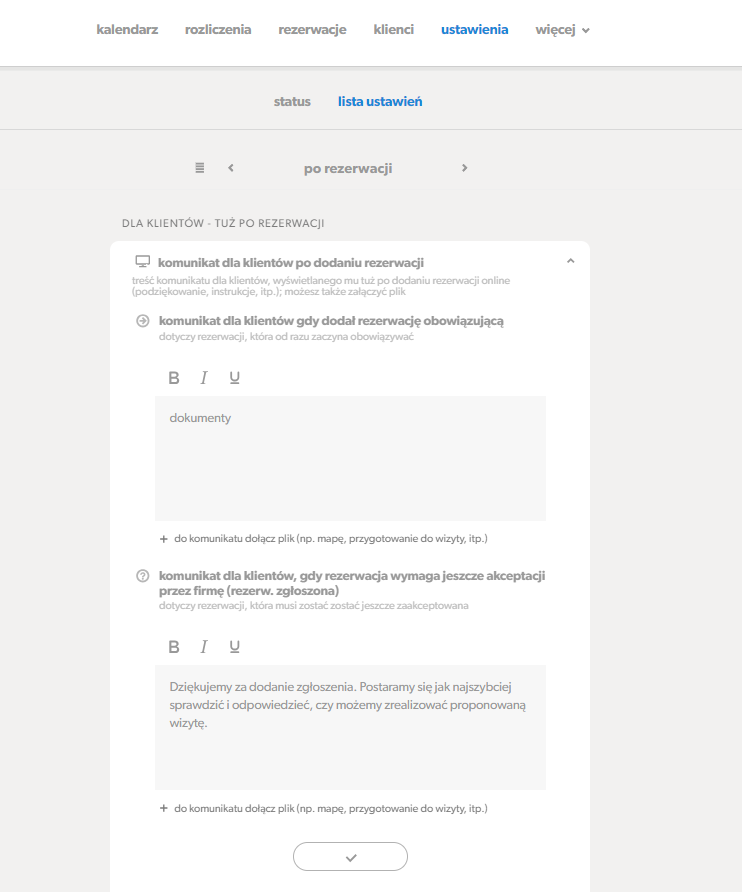
Potwierdzenie rezerwacji wysyłane klientom
Korzystając z tego ustawienia zdecydujesz, czy system ma wysyłać do klientów powiadomienie o dodaniu nowej rezerwacji. Powiadomienie zostanie wysłane niezależnie od tego czy klient doda rezerwację samodzielnie, czy zostanie ona wprowadzona przez firmę.
Treść wiadomości oraz to czy reservis ma je wysyłać ustawisz tutaj, ale zrobisz to również w sekcji poświęconej powiadomieniom do klientów.
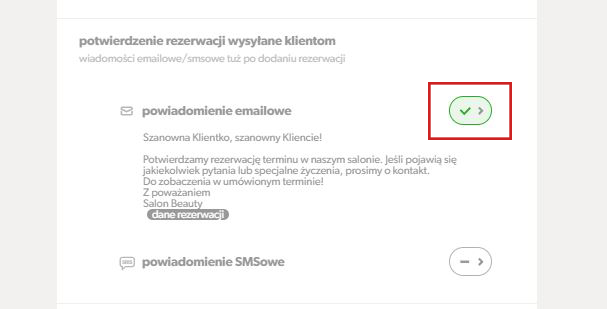
Autoporządkowanie rezerwacji nierozstrzygniętych
Dzięki włączeniu tego ustawienia nie będziesz musiał potwierdzać zakończenia rezerwacji – reservis zrobi to za ciebie. Wizyta której czas już minął a która nie została odwołana, automatycznie zmieni status na wykonaną po upływie 48 godzin od momentu jej zakończenia.
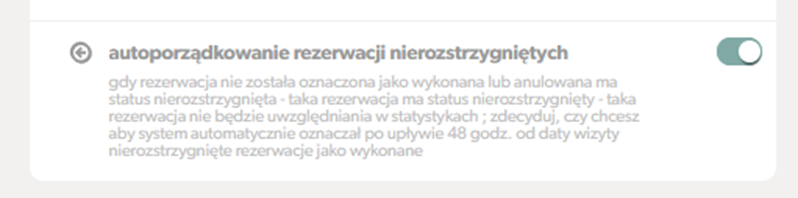
Ustawienie to jest standardowo włączone, w każdej chwili możesz to zmienić.
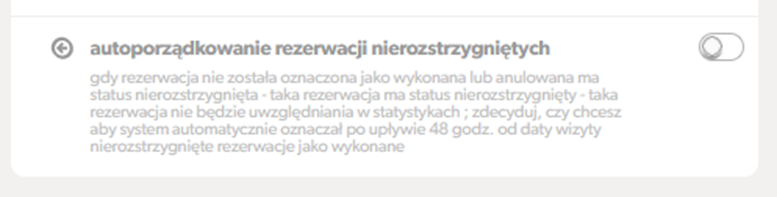
Wówczas to Ty lub Twoi pracownicy będą kończyli pracę z rezerwacją.
Zasady odwoływania i zmiany rezerwacji przez klientów
Kolejnym ustawieniem które przygotowaliśmy jest określenie zasad na jakich twoi klienci mogą samodzielnie zmieniać lub odwoływać wizyty – pomoże w tym ustawienie: klienci mogą samodzielnie zmieniać anulować swoje rezerwacje przez Internet.
Ustawienie jest standardowo wyłączone – co oznacza że klienci samodzielnie nie mogą zmienić ani odwołać rezerwacji, nawet jeżeli udostępniasz rezerwację online.

Włącz ustawienie

a następnie określ zasady kiedy pozwalasz na zmiany lub odwołania rezerwacji – mogę o być różne terminy np.:
zmiana rezerwacji jest zawsze możliwa,
odwołanie rezerwacji będzie możliwe nie później niż 24 godziny przed wizytą (23 godziny przed terminem wizyty klient musi się skontaktować z Tobą aby ją odwołać)
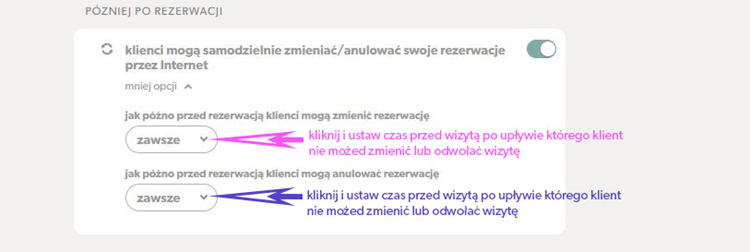
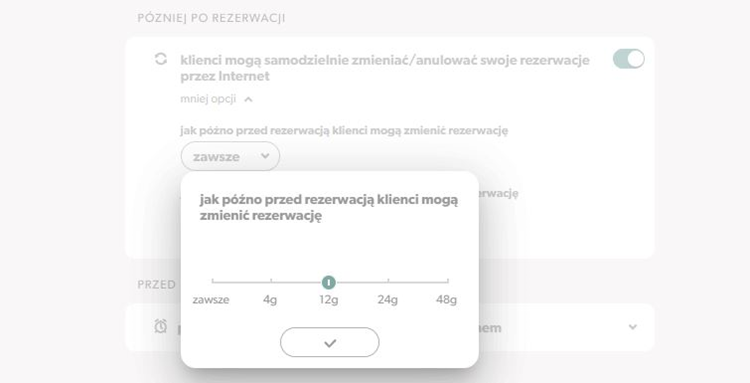
Przypominaj klientom o rezerwacji przed terminem
Dzięki temu ustawieniu nie będziesz musiał pamiętać o przypominaniu klientom o wizytach – reservis zrobi to za ciebie na zasadach które ustalisz.
Pamiętaj, że jeżeli Twoja firma nie posiada sms’ów (abonamentowych lub dokupionych) przypomnienia o wizycie nie będą mogły być wysyłane tym kanałem.